Apple TV Plus bekijken op een Amazon Fire TV Stick of Fire OS TV

Veel mensen kopen streaming-apparaten zoals een Amazon Fire TV-stick zodat ze op een tv naar verschillende streamingdiensten kunnen kijken die ze anders niet zouden toestaan. Eén zo'n app is AppleTV Plus , de streamingdienst van Apple.
Apple TV Plus is een snelgroeiende streamingdienst; mensen komen vanwege de uitgebreide selectie prestigieuze tv-programma's die je gezien moet hebben, de kleine maar indrukwekkende lijst met films met een groot budget, zoals Bloemen van de Killer Moon En Napoleon , en het feit dat er heel veel zijn Gratis proefversie van Apple TV Plus zodat u het kunt bekijken zonder te betalen.
Maar Apple en Amazon zijn rivalen, dus je vraagt je misschien af of je met Amazon Fire-apparaten Apple TV Plus kunt kijken, of dat Amazon zal proberen je bij zijn eigen streamingdienst te laten blijven Prime-video .
Gelukkig is dat niet het geval en kun je een Amazon Fire TV Stick of een smart-tv met de Fire OS-software van Amazon gebruiken om te streamen vanaf Apple TV Plus. Wij helpen je erachter te komen hoe.
Wat je nodig hebt
- Fire OS-apparaat (Fire TV Stick of Fire OS Smart TV)
- Apple TV Plus-account of betaalkaart om er een in te stellen
- ( Optioneel maar nuttig ) smartphone met QR-lezer
Apple TV Plus bekijken op een Amazon Fire TV Stick of Fire OS TV
Hoe u Apple TV Plus in één oogopslag kunt bekijken op een Amazon Fire TV Stick of Fire OS TV
- Stel uw Fire OS-apparaat in
- Download Apple TV Plus uit de App Store
- Configureer Apple TV Plus op het apparaat OF log in met uw telefoon
- Stroom weg!
Hoe u Apple TV Plus volledig kunt bekijken op een Amazon Fire TV Stick of Fire OS TV
Voor deze handleiding gaan we ervan uit dat uw Fire OS-apparaat helemaal is ingesteld en klaar voor gebruik, met geïnstalleerde updates.
Optionele snelkoppelingAls je een stemafstandsbediening hebt, houd je de Alexa-knop ingedrukt en zeg je 'download Apple TV Plus' om rechtstreeks naar de app store-pagina voor de app te gaan.
Eerst moet je naar het hoofdmenu van het apparaat gaan. Dit kun je eenvoudig doen door op de 'home'-knop op de afstandsbediening te drukken. Vanaf hier gaat u naar de appstore, een app met een oranje pictogram die u kunt vinden in het menu 'Zoeken' (het vergrootglas in het menu) of de lijst 'Uw apps' (het pictogram naast uw applijst met drie vierkantjes en een plusteken).
Open de app store en zoek Apple TV Plus in het menu of zoek ernaar. Als u deze app op een ander Fire-apparaat heeft geïnstalleerd, wordt u eenvoudigweg gevraagd deze te installeren, maar als dat niet het geval is, moet u deze eerst (kosteloos) 'aanschaffen'. Druk op de downloadknop en de installatie wordt automatisch op uw apparaat gestart.
Het zal een tijdje duren, afhankelijk van uw internetverbinding, maar op dit moment Apple TV Plus is nu geïnstalleerd! Lief. Maar je hebt nog een beetje werk te doen.
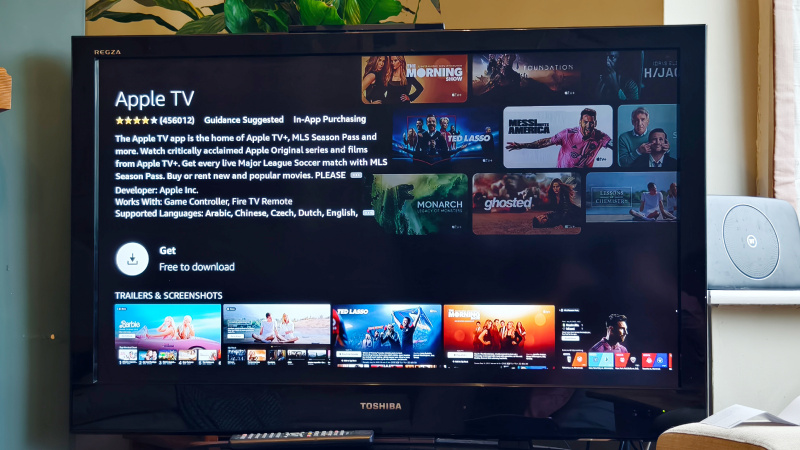
Ga op dezelfde manier als voorheen terug naar de startpagina van Fire OS en je moet Apple TV Plus instellen om te gebruiken. Eenmaal gedownload, is het beschikbaar vanaf de startpagina of in uw lijst met apps (zoals hierboven beschreven).
Het helpt om uw Apple TV Plus-account op uw telefoon of computer aan te maken om tijd te besparen, en ik raad u aan dit te doen via onze Gids voor gratis proefversies van Apple TV Plus , dus misschien kunt u onderweg geld besparen.
Je kunt Apple TV Plus instellen op het Fire OS-apparaat of met behulp van een smartphone, en ik zou dat laatste zeker aanbevelen, omdat het een stuk sneller is en je niet meer met het schermtoetsenbord hoeft te werken. U scant eenvoudig een QR-code, logt in met uw telefoon en u bent klaar om een aantal tv-programma's te streamen. Anders kunt u uw e-mailadres en wachtwoord invoeren met de afstandsbediening.
Welke manier u ook kiest om in te loggen, zodra u slaagt, wordt u eindelijk aangemeld bij de app. Je kunt nu Apple TV Plus-programma's bekijken naar hartenlust! Enkele aanbevelingen nodig? Hier is onze samenvatting van de beste Apple TV Plus-programma's .














